Viktig!: Hvis du trenger instruksjoner for å koble til Office 365-e-posten mens du arbeider eksternt, kan du se Slik logger du på Outlook på nettet.
Tilgang til Exchange når du er utenfor organisasjonens brannmur, for eksempel når du er hjemme eller er på reise, krever imidlertid vanligvis en virtuelt privat nettverk (VPN) tilkobling til organisasjonens nettverk. Et VPN gir deg en tilkobling i organisasjonens nettverk og innenfor brannmuren. Et VPN gir også tilgang til flere nettverkstjenester enn de som kreves for bare e-posttilgang.
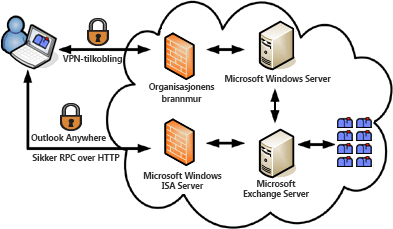
For eksterne tilkoblinger tilbyr Outlook Anywhere, et alternativ til VPN-tilkoblinger som lar deg bruke Outlook akkurat som du vanligvis gjør i organisasjonen, uten behov for spesielle tilkoblinger eller maskinvare, for eksempel smartkort og sikkerhetstokener. Outlook kan koble til Exchange via Internett ved hjelp av ekstern prosedyrekall (RPC) over HTTP. Outlook Anywhere-funksjonen gir deg tilgang til Exchange-kontoen eksternt fra Internett når du arbeider utenfor organisasjonens brannmur.
Outlook Anywhere krever følgende:
-
Kontoen driftes på Microsoft Exchange Server 2016, Exchange Server 2013, Exchange Server 2010, Exchange Server 2007 eller Exchange Server 2003.
-
For Exchange Server 2003, 2007 og 2010 må Exchange-administratoren konfigurere serveren til å tillate tilkoblinger via HTTP. Exchange-administratorer kan finne mer informasjon om hvordan du konfigurerer denne funksjonen i Microsoft Office Resource Kit og i Microsoft Exchange-dokumentasjonen.
-
Outlook Anywhere er aktivert som standard for Exchange Server 2013 eller 2016, fordi all Outlook-tilkobling foregår via Outlook Anywhere. Den eneste oppgaven du må utføre etter distribusjonen for å kunne bruke Outlook Anywhere, er å installere et gyldig SSL-sertifikat på klientadgangsserveren. Postboksservere i organisasjonen krever bare standard selvsignert SSL-sertifikat.
Hvis du vil ha mer informasjon, kan du se Outlook Anywhere.
Aktivere Outlook hvor som helst i Outlook
Outlook 2016 støtter ikke lenger manuelt konfigurerte Exchange-profiler. Hvis du vil aktivere Outlook Anywhere, måOutlook 2016 administratorer konfigurere Autosøk. Hvis du vil ha mer informasjon, kan du se Autosøk-tjenesten og Outlook 2016-implementering av Autosøk.
-
Klikk på Fil-fanen
-
Klikk Kontoinnstillinger og deretter Kontoinnstillinger.
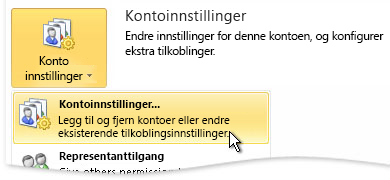
-
Velg Exchange-kontoen, og klikk deretter Endre.
-
Klikk Flere innstillinger, og klikk deretter tilkoblingsfanen .
-
Merk av for Koble til Microsoft Exchange ved hjelp av HTTP under Outlook Anywhere.
-
Klikk Exchange Proxy-innstillinger for å angi en proxy-server.
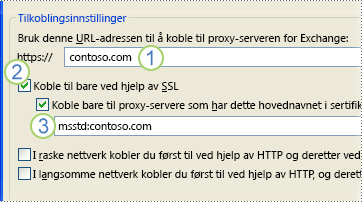
-
Skriv inn nettadressen du har fått av Exchange-administratoren.
-
Hvis Exchange-administratoren ber deg bruke en SSL-tilkobling (Secure Sockets Layer), merker du av for Koble til bare ved hjelp av SSL .
-
Hvis Exchange-administratoren ber deg om å gjøre det, merker du av for Bare koble til proxy-servere som har dette hovednavnet i sertifikatet , og deretter skriver du inn msstd: etterfulgt av nettadressen fra administratoren.
-
-
Klikk Enkel godkjenning eller NTLM-godkjenning under Innstillinger for proxy-godkjenning, som forklart av Exchange-administratoren.
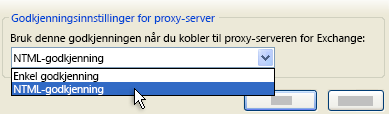
Obs!: Hvis du klikker enkel godkjenning eller NTLM-godkjenning og et LM-kompatibilitetsnivå på mindre enn 2, blir du bedt om å angi et passord hver gang det opprettes en tilkobling til Exchange. Med enkel godkjenning sendes passordet i klartekst. For økt sikkerhet anbefaler vi at du velger NTLM-godkjenning og kobler til ved hjelp av bare SSL-alternativer .
Se også
Finne ut hvilken versjon av Microsoft Exchange Server som kontoen min er koblet til










